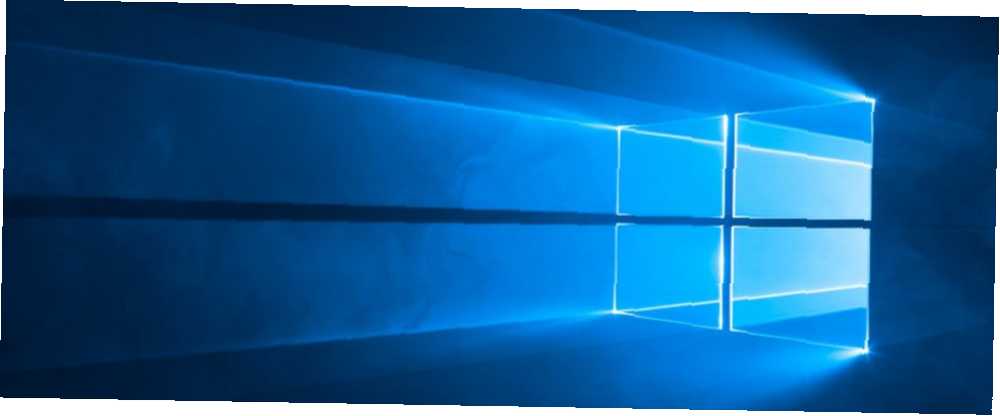
Peter Holmes
0
1499
128
Windows 10'un bir parçası, uygulamaları ve medyayı harici bir sabit sürücüye veya SD karta kaydetmenin kolay bir özelliğidir. Ana sürücünüzde yer azalıyorsa, uygulamaları ve ortamları harici bir depolama aygıtına kaydırabilir ve ihtiyaç duyulan fazla alanı boşaltabilirsiniz..
Harici Sürücünüzü Hazırlayın
Harici sürücünüze uygulamalar yüklemeye başlamadan önce, doğru biçimlendirildiğinden emin olmak isteyeceksiniz.
Dosya Gezgini'nde sürücüyü sağ tıklayın ve ardından Tamam Özellikleri. Dosya sistemi NTFS ise, gitmeniz iyi olur. Değilse, sürücüyü biçimlendirmeniz gerekir:
- Dosya Gezgini'nde sürücüyü sağ tıklayın ve ardından Tamam Biçim.
- Dosya sistemi altında NTFS açılır menüden tıklayın ve tıklayın. başla.
- Biçimlendirme tamamlandığında size bildiren bir iletişim kutusu açılacaktır.
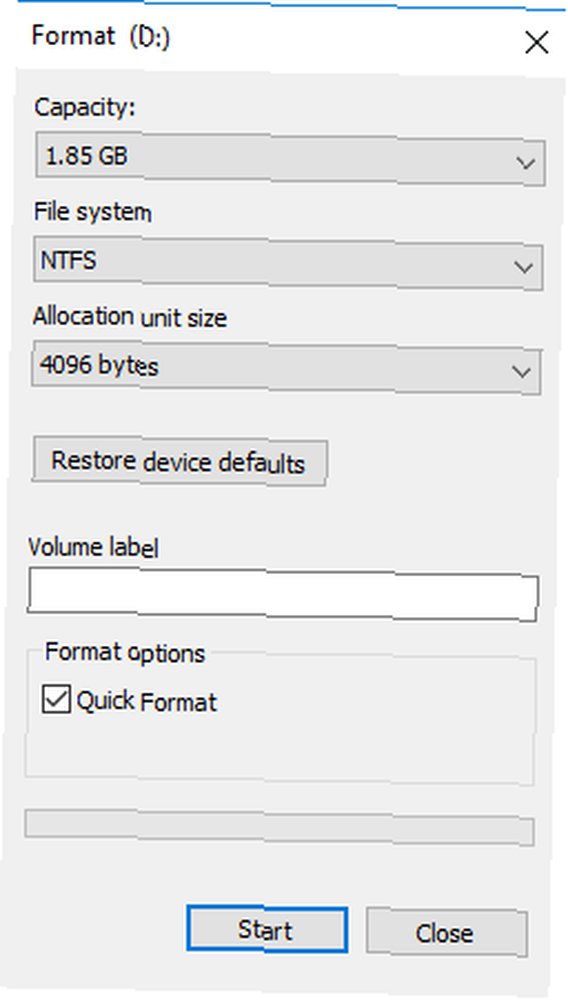
Uygulamaların ve Medyanın Konumunu Değiştirme
Sürücünüz hazır olduğunda, uygulamaların yüklendiği ve ortam dosyalarının depolandığı konumu değiştirebilirsiniz:
- Aç Ayarlar Uygulamanın.
- Git sistem > Depolama > Konumları kaydet.
- Altında Yeni uygulamalar, açılır menüden harici sürücünüzü seçin ve Tamam Uygulamak. Her medya dosyası türü için aynısını yapın.
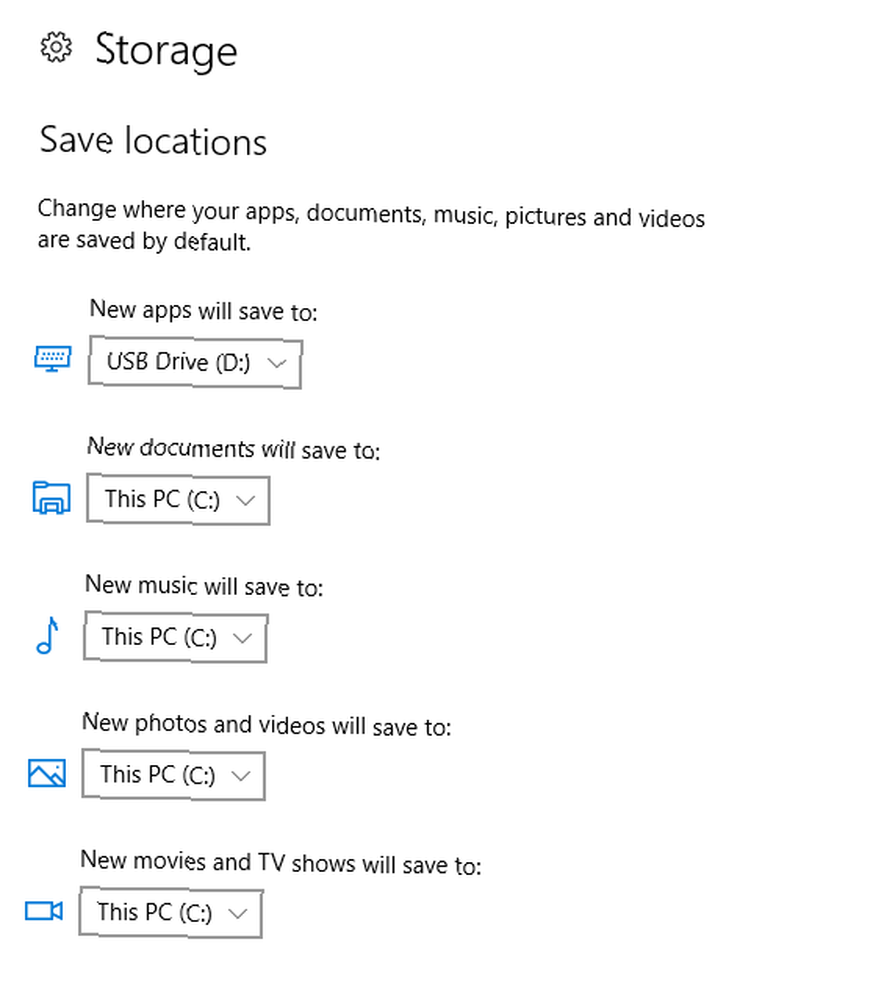
Şimdi Windows Mağazası'ndan yeni bir uygulama yüklemeye gittiğinde, bu sürücüye yüklenecek. Gezinmek için kendi kurulum sürecine sahip başka bir yerden bir uygulama indirirseniz, harici sürücünüzü manuel olarak seçmeniz gerekir..
Sürücünün bağlantısı kesilirse, yüklenen uygulamalara erişilemez ve yüklediğiniz yeni uygulamaların tümü, bilgisayarınızın sabit sürücüsüne varsayılan olacaktır..
Mevcut Uygulamaları Taşı
Ayrıca, uygulamaları taşıyabilirsiniz. Windows 10'da Yüklenmiş Uygulamaları ve Programları Nasıl Taşınır Windows 10'da Yüklenmiş Uygulamaları ve Programları Nasıl Taşırırsınız? Windows 10, modern uygulamaları taşımanıza ve varsayılan yükleme yolunu değiştirmenize izin verir. Masaüstü programlarında aynı şeyi nasıl yapacağınızı gösteriyoruz. Bilgisayarınıza zaten harici bir sürücüye yükleme yaptınız. Bu yöntemi ayrıca uygulamaları harici sürücünüzden sabit sürücünüze taşımak için de kullanabilirsiniz:
- Git Ayarlar > sistem > Uygulamalar ve özellikler.
- Taşımak istediğiniz uygulamaya gidin ve tıklayın.
- Tıkla Hareket düğmesine basın ve aşağı açılır menüden harici sürücünüzü seçin.
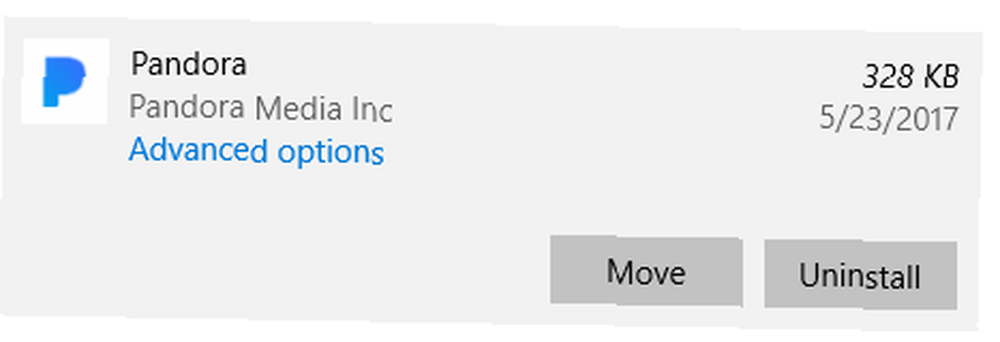
Uygulamaları sabit diskinize veya harici bir sürücüye kaydetmeyi mi tercih ediyorsunuz? Makinenizde yer kazanmak için başka ipuçları veya püf noktaları düşünebilir misiniz? Yorumlarda bize bildirin.











